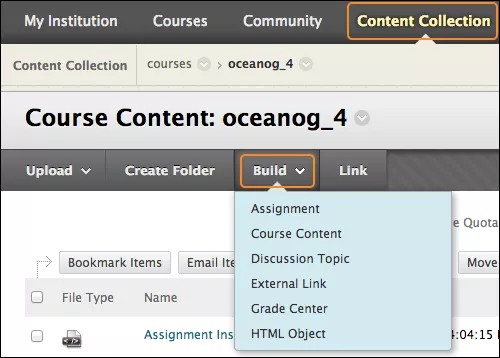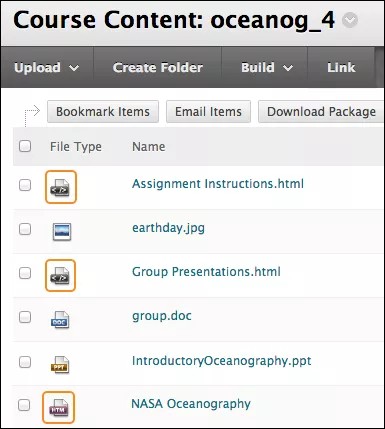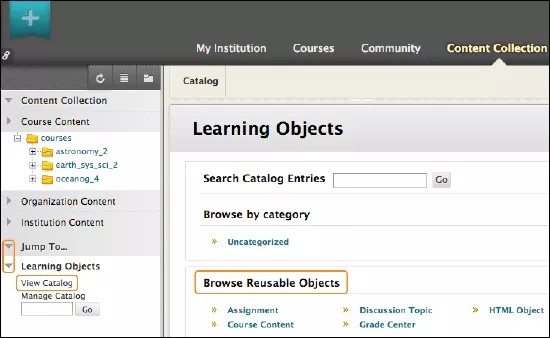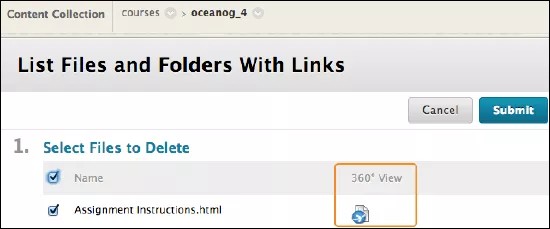Mae gwrthrychau ailddefnyddiadwy yn eich caniatáu i ailddefnyddio a rhannu elfennau o'r cwrs sydd wedi'u storio yn y Casgliad o Gynnwys. Gallwch greu gwrthrychau ailddefnyddiadwy yn sydyn a dod o hyd iddynt gan ddefnyddio categorïau. Gallwch ychwanegu gwrthrychau amldro at sawl maes o'ch cwrs.
Eich sefydliad sy'n rheoli a ydych yn gallu creu a darganfod gwrthrychau ailddefnyddiadwy.
Creu gwrthrychau ailddefnyddiadwy
- Dewiswch dab y Casgliad o Gynnwys ac ewch i ffolder cynnwys y cwrs lle rydych eisiau creu'r gwrthrych ailddefnyddiadwy. Os ydych yn cael mynediad at y Casgliad o Gynnwys trwy Panel Rheoli eich cwrs, ni fydd gennych fynediad at y rhestr Adeiladu a'r chwe chategori o wrthrychau ailddefnyddiadwy.
- Pwyntiwch at Adeiladu a dewiswch math o wrthrych ailddefnyddiadwy.
- Ar y dudalen Creu Gwrthrych Ailddefnyddiadwy, teipiwch enw, fydd yn cael ei defnyddio fel enw'r ffeil yn y Casgliad o Gynnwys.
- Teipiwch wybodaeth yn y blwch Cynnwys. Gallwch ddewis ddefnyddio opsiynau'r golygydd i fformatio'r testun a chynnwys ffeiliau, delweddau, dolenni gwe, eitemau amlgyfrwng a chyfuniadau. Cedwir y ffeiliau a uwchlwythir gennych o'ch cyfrifiadur yn y Casgliad Cynnwys yn yr un ffolder.
Nid yw'r golygydd ar gael ar gyfer gwrthrych ail y Ddolen Allanol.
- Dewiswch Cyflwyno.
Mae'r gwrthrych ailddefnyddiadwy yn ymddangos yn y ffolder a ddewisir yn y Casgliad o Gynnwys. Mae'r system yn ychwanegu'r estyniad .html at enw'r ffeil, oni bai am Ddolenni Allanol. Yn rhestr ffolderi'r Casgliad o Gynnwys, nodwch fod gan yr holl wrthrychau ailddefnyddiadwy yr un eicon oni bai am Ddolenni Allanol.
Gweld rhestr o wrthrychau ailddefnyddiadwy
Yng nghatalog y gwrthrychau dysgu, gallwch edrych ar y casgliad cyfan o wrthrychau ailddefnyddiadwy a grëwyd gennych a'r rhai hynny a rennir â chi gan ddefnyddwyr eraill yn eich sefydliad.
- Ewch i'r Casgliad o Gynnwys.
- Yn y panel llywio ar y chwith, dewiswch y saeth i ehangu’r ddewislen Neidio i....
- Dewiswch y saeth i ehangu’r adran Gwrthrychau Dysgu.
- Dewiswch Gweld Catalog.
- Yn yr adran Pori Gwrthrychau Amldro, gallwch weld y categorïau o wrthrychau amldro. Ehangwch gategori i weld rhestr o wrthrychau amldro. Ni fyddwch yn gallu gweld Dolenni Allanol. Yn y Casgliad Cynnwys, mae Dolenni Allanol ond yn ymddangos yn y ffolder y creoch chi nhw ynddi.
Ni allwch ychwanegu gwrthrychau amldro at eich cwrs o'r maes hwn.
Caniatáu i eraill ddarganfod eich gwrthrychau ailddefnyddiadwy
I rannu gwrthrychau ailddefnyddiadwy yn y Casgliad o Gynnwys, gosodwch ganiatâd ar gyfer gwrthrych ailddefnyddiaddwy unigol neu ei ffolder. Wrth osod caniatâd, dewiswch pa ddefnyddwyr neu grwpiau sydd â mynediad at yr eitem neu ffolder a phennwch eu lefel o fynediad - darllen, ysgrifennu, tynnu neu reoli.
Er enghraifft, gallwch ddechrau trwy alluogi caniatâd darllen yn unig. Nesaf, gallwch greu ffolder yn benodol ar gyfer cydweithio a rhoi caniatâd darllen ac ysgrifennu i'r ffolder i ddefnyddwyr priodol. Yna, bydd y defnyddwyr hynny gyda chaniatâd darllen ac ysgrifennu yn gallu personoli'r gwrthrych ailddefnyddiadwy trwy uwchlwytho ffeiliau a ffolderau newydd a golygu'r wybodaeth.
Golygu a dileu gwrthrychau ailddefnyddiadwy
Mae gennych ganiatâd i olygu mwyafrif y gwrthrychau ailddefnyddiadwy yn y Casgliad o Gynnwys gan ddefnyddio'r opsiwn Golygu yn Blackboard. Ar gyfer Dolenni Allanol, dewiswch Diystyru'r URL a newidiwch y cyfeiriad. Caiff y newidiadau a wnewch yn y Casgliad o Gynnwys i Ddolenni Allanol a gwrthrychau ailddefnyddiadwy Aseiniadau eu hadlewyrchu lle bynnag mae dolen iddynt yn eich cyrsiau. Ni fydd golygiadau a wnewch i wrthrychau ailddefnyddiadwy y Ganolfan Raddau, Pwnc Trafod, Gwrthrych HTML, a Cynnwys y Cwrs yn ymddangos lle maw dolenni eisoes yn ymddangos yn eich cyrsiau. Bydd y golygiadau a wnewch ar waith pan fyddwch yn eu hychwanegu at eich cyrsiau yn y dyfodol.
Os ydych wedi atodi ffeil i wrthrych ailddefnyddiadwy, gallwch ddiweddaru'r ffeil yn y Casgliad o Gynnwys gyda swyddogaeth Trosysgrifo y ffeil. Bydd y ffeil newydd yn ymddangos yn y gwrthrych ailddefnyddiadwy yn eich cwrs cyhyd â bod y ffeil yn yr un fformat. Er enghraifft, os atodoch ffeil PNG yn wreiddiol, bydd angen i chi ddisodli hon gyda ffeil PNG newydd.
Os byddwch yn dileu gwrthrych ailddefnyddiadwy o'ch cwrs lle mae dolen iddo, nid yw'n cael ei ddileu o'r Casgliad o Gynnwys. Caiff y ddolen i'r gwrthrych ailddefnyddiadwy yn eich cwrs ei dileu.
Os ydych chi eisiau dileu gwrthrych ailddefnyddiadwy o'r Casgliad o Gynnwys a bod dolen iddo yn eich cwrs, bydd rhybudd yn ymddangos yn rhoi gwybod i chi y bydd hwn yn torri dolenni sydd eisoes yn bodoli. Gallwch ddefnyddio adroddiad Gwedd 360° i weld lle mae'r ddolen i'r ffeil cyn i chi ei ddileu.